Ausscheidung des Fehlers von Gpedit.MSC in Windows XP und Windows 10

- 3570
- 251
- Samantha Trampeli
Der Fonds des Herausgebers der lokalen Gruppenrichtlinie ist nützlich für verschiedene Änderungen des Betriebssystems. Wir können sie verwenden, um einzelne Funktionen schnell und leicht einzuschalten oder zu trennen. Viele der Handbücher basieren auf diesem Editor - leider ist Gpedit in der Heimversion des Betriebssystems nicht verfügbar. Aber es kann installiert werden. Dies ist eine Datei für Windows -Betriebssysteme. Wenn sie es nicht richtig laden kann oder es mit einem Virus oder einer böswilligen Software infiziert ist, erhalten Sie eine Fehlermeldung. Insbesondere kann es Berichte geben, dass Gpedit in Windows 10 erscheinen kann.MSC wurde nicht gefunden. Meistens treten Fehler während eines Computers auf, starten ein Programm oder beim Versuch, eine bestimmte Funktion in Ihrem Programm zu verwenden (z. B. Druck).

GPEDIT -Probleme lösen.MSC in Windows.
Werkzeug der lokalen GPEDIT -Richtlinien.MSC
Microsoft verbreitet absichtlich das Instrument des Herausgebers der lokalen Gruppenrichtlinie nur für Windows Professional oder höher. Daher funktioniert der Herausgeber nicht in Standardversionen des Betriebssystems. Diese Funktion ist auch in den "Home" -Versionen des Betriebssystems nützlich, da Sie es ermöglicht, schnell zwischen verschiedenen Parametern zu wechseln. Wir können einzelne Dienste wie „Verteidiger“, „Geräte“ in der Windows 7- oder OneDrive -Cloud in Windows 8/10 schnell einschalten oder deaktivieren, blockieren die Computerverbindung zur Heimgruppe und verbieten den Zugriff auf einzelne Systemparameter (z. B. , zum Aufgabenplaner) und t. D. All dies kann natürlich in der Heimversion durchgeführt werden, aber eine manuelle Änderung der Registrierung ist impliziert. Unser Werkzeug ist viel einfacher - es wird alles für uns tun. Glücklicherweise gibt es eine Möglichkeit, einen Herausgeber einer lokalen Gruppenrichtlinie für die Heimversion des Betriebssystems zu etablieren. Die häufigsten Fehler, die auf einem Computer ausgeführt werden können, das über Windows ausgeführt wird, sind:
- Gedit -Fehler.MSC;
- Die Datei fehlt;
- Die Datei nicht registrieren;
- Ausführungsfehler;
- Fehler beim Laden.
Diese Fehler können während der Installation des Programms, während des Starts oder aus dem Betriebssystem oder sogar während der Installation des Betriebssystems angezeigt werden. Nachverfolgung wann und wo der Gedit -Fehler angezeigt wird.MSC ist ein wichtiger Bestandteil der Informationen bei der Beseitigung von Problemen.
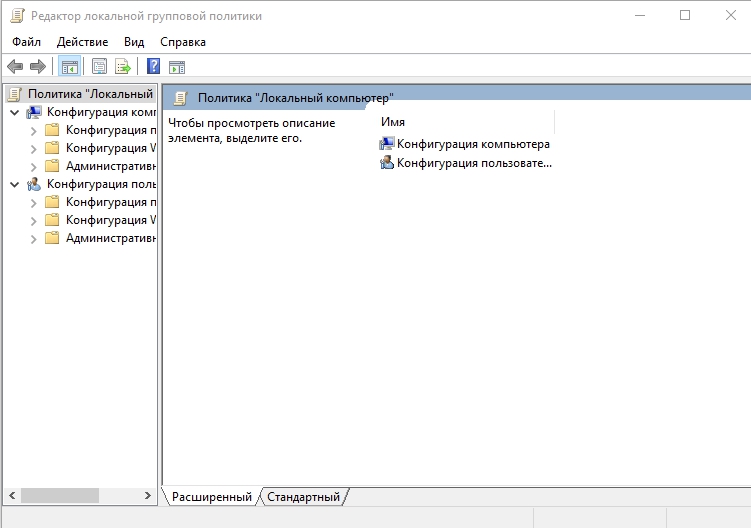
Ursachen und Möglichkeiten, um Fehler zu beseitigen
Probleme beim Gpedit.MSC in Windows 7 wurde nicht gefunden, kann auf beschädigte oder fehlende Dateien, inakzeptable Registrierungseinträge oder Infektionen mit Viren und böswilligen Programmen zugeordnet werden.
WICHTIG. Erstens wird dringend empfohlen, einen Systemwiederherstellungspunkt zu erstellen oder eine Sicherungskopie zu erstellen. Alle Aktionen, die Sie ausführen, werden nach Ihrer Angst und Ihrem Risiko ausgeführt. Um unangenehme Folgen zu vermeiden.Fehler können verursacht werden:
- Registerschlüssel, die dem CD-disk Compaq zugeordnet sind;
- ein Virus oder ein böswilliges Programm, das die Datei oder verwandte Softwarekomponenten der Kompaktdiskette des Compaq -Betriebssystems verdorben hat;
- ein weiteres Programm, das sie absichtlich oder fälschlicherweise gelöscht hat;
- Es gibt einen Konflikt zwischen der kompakten Festplatte des Compaq -Betriebssystems und einem anderen Programm und gemeinsamen Dateien
- Falsches Download oder unvollständige Installation des Kompaktdisk -Software -Compaq -Betriebssystems.
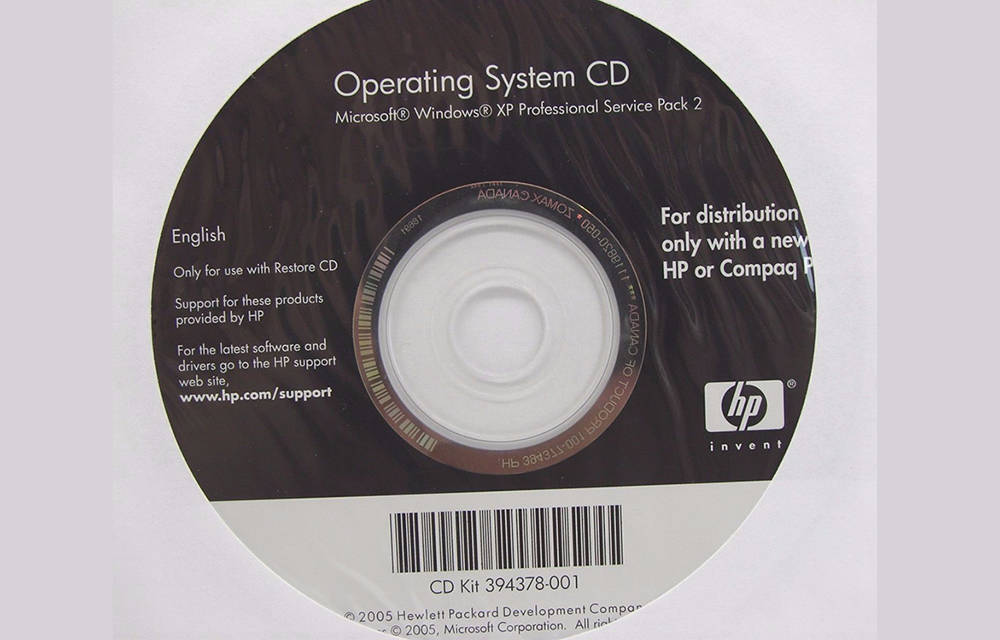
Installation des Komponenten Gpedit MSC
Wenn Windows 7 nicht als gpedit gefunden werden kann.MSC, das Tool sollte auf die gleiche Weise wie in der Version von Professional gestartet werden. Klicken Sie auf die Kombination aus Win + R -Schlüssel und geben Sie dann den folgenden Befehl im Startfenster ein: gpedit.MSC. Nach dem Drücken der OK -Taste wird das Dienstprogramm geöffnet und Sie sehen das Fenster des Herausgebers der lokalen Gruppenrichtlinie. Es kann jedoch passieren, dass der Fehler angezeigt wird - dann sollten die folgenden Schritte ausgeführt werden. Dieser Fehler kann auftreten, wenn der Name des Kontos im System ein Administrator ist. Sie können dies jedoch lösen, indem Sie die folgenden Aktionen ausführen:
- STALLEN SIE GEDIT FÜR GETAGEN.MSC, starten Sie die Installation aus der Setup -Datei.Exe. Schließen Sie nach der Installation das Fenster nicht mit der Schaltfläche "Ready" - und lassen Sie es offen, während Sie es offen lassen.
- Gehen Sie in den Ordner "C: \ Windows \ temp \ gpedit".
- Finde x64.BAT (für 64-Bit-Version von Windows) und x86).Fledermaus (für 32-Bit-Version). Klicken Sie abhängig von Ihrem Betriebssystem mit der rechten Maustaste auf die ausgewählte Datei und wählen Sie "das Notebook öffnen".
- Es gibt 6 Zeilen, die mit dem folgenden Fragment des Textes enden: %Benutzername %: e
- Sie müssen diese Leitungen ändern, indem Sie%Benutzername%: f durch "%Benutzername%": F, wie unten gezeigt, ersetzt: zum Beispiel:
Up: icacls% winter% \ syswow64 \ gpedit.DLL /Grant: R %Benutzername %: f
Nach: iCacls% winten% \ syswow64 \ gpedit.DLL /Grant: R "%Benutzername%": F
Wir sehen, dass das Fragment "%Benutzername%" in Zitat eingeschlossen war. Wir tun dies für jede Zeile, die dieses Fragment enthält. Speichern Sie am Ende die Datei mit der Schaltfläche "Speichern" und schließen Sie das Fenster "Notizblock".
- Klicken Sie nun in der Datei auf die rechte Maustaste .Bat und wählen Sie "Aus Beginn des Administrators".
Die relevanten Einträge werden aktualisiert und jetzt können Sie das Fenster des Installationsprogramms schließen. Jetzt sollte das Tool ohne Fehler geöffnet werden.
Kopieren von Dateien aus dem GPBAK -Verzeichnis
Wenn Sie im System nicht GPEDIT haben.MSC, laden Sie das GPEDIT -Installationsprogramm herunter.MSC. Sie erhalten ein ZIP -Archiv, das beispielsweise überall auf dem Desktop ausgepackt werden sollte. In der Mitte finden Sie eine Setup -Datei.Exe vom Installationsprogramm gestartet. Die Installation ist sehr Standard und unterscheidet sich nicht von anderen Programmen. Um das Tool zu installieren, drücken Sie einfach die Taste "Weiter".
Zusätzlicher Schritt für 64-Bit-Systeme
Sie können die Entladung des Betriebssystems über das Fenster "Systemeigenschaft" überprüfen. Gehen Sie dazu zu "My Computer", klicken Sie von der rechten Maustaste von Grund auf und wählen Sie "Eigenschaften". Im Fenster der Systemeigenschaften in der Zeile "Systemtyp" und die Entladung Ihrer Windows -Version wird angezeigt. Sie können auch ein System von Systemeigenschaften mithilfe der Kombination von Win + Pace/Break -Schlüssel aufrufen.
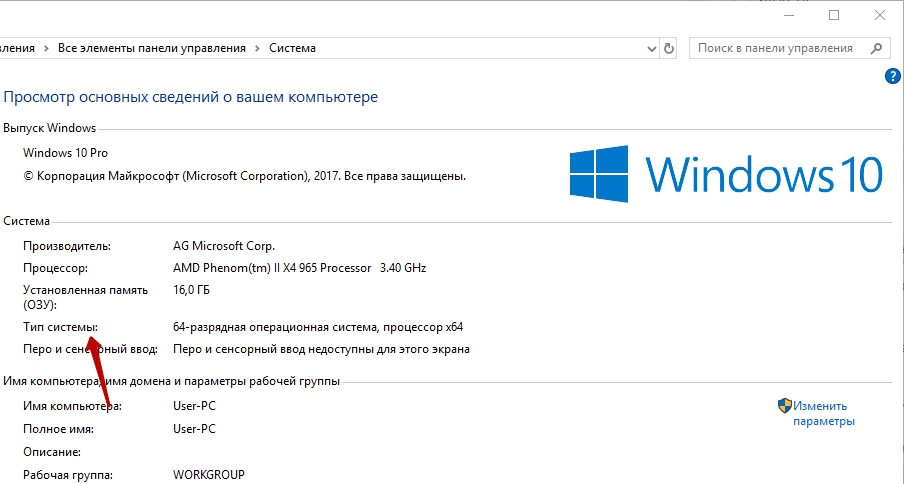
Wenn Sie ein 32-Bit-System haben, müssen Sie keine zusätzlichen Aktionen ausführen. Wenn Sie jedoch ein 64-Bit-Betriebssystem haben (wahrscheinlicher), müssen Sie einen weiteren Schritt machen. Sie müssen in den Ordner SYSWOW64 gehen und mehrere Dateien aus dem Ordner System32 kopieren. Folgen Sie dazu den folgenden Pfad: "C: \ Windows \ Sywow64". Hier gibt es mehrere Ordner, die darauf achten müssen. Zeigen Sie den Ordner syswow64 an und wählen Sie die folgenden Elemente aus:
- Der Ordner "Gruppenrichtlinie";
- Ordner "Grouppolicyusers";
- Ordner "gpbak";
- Gpedit -Datei.MSC.
Wählen Sie diese Elemente aus, klicken Sie dann mit der rechten Maustaste auf sie und wählen Sie "Kopieren". Jetzt müssen sie in den Ordner "System32" eingefügt werden. Folgen Sie dazu den folgenden Pfad: C: \ Windows \ System32. Klicken Sie nach Eingabe des Ordners "System32" mit der rechten Maustaste überall und wählen Sie "Einfügen" aus irgendwohin.
Überprüfen Sie die Integrität von Betriebssystemdateien
Wenn Sie nicht mit gpedit anfangen.MSC In Windows 10 probieren Sie die erstellte Komponente aus, um die Integrität von Dateien zu überprüfen. Die Systemdateiprüfung ist ein bequemes Tool, das in Windows enthalten ist, mit dem Sie Schäden in Windows -Systemdateien scannen und wiederherstellen können (einschließlich derjenigen, die mit Gpeditit zugeordnet sind.Msc). Wenn Systemdateiprüfung ein Problem mit der MSC -Datei oder einer anderen kritischen Systemdatei findet, wird versucht, Problemdateien automatisch zu ersetzen. Windows -Dateiprüfung starten (Windows XP, Vista, 7, 8 und 10):
- Klicken Sie auf die Schaltfläche "Start"
- Geben Sie "CMD" in das Suchfeld ein (drücken Sie noch nicht ein!);
- Klicken Sie auf die Eingabetaste
- Ein Dialogfeld wird für die Auflösung angezeigt - klicken Sie auf "Ja";
- Ein schwarzes Fenster mit einem blinkenden Cursor öffnet sich;
- Geben Sie "SFC/Scannow" ein und drücken Sie die Eingabetaste
- Systemdatei -Checkker beginnt mit dem Scannen nach gpedit.MSC und andere Probleme mit einer Systemdatei (Gewinne Geduld - das Scannen des Systems kann einige Zeit dauern)
- Befolgen Sie die Anweisungen auf dem Bildschirm.
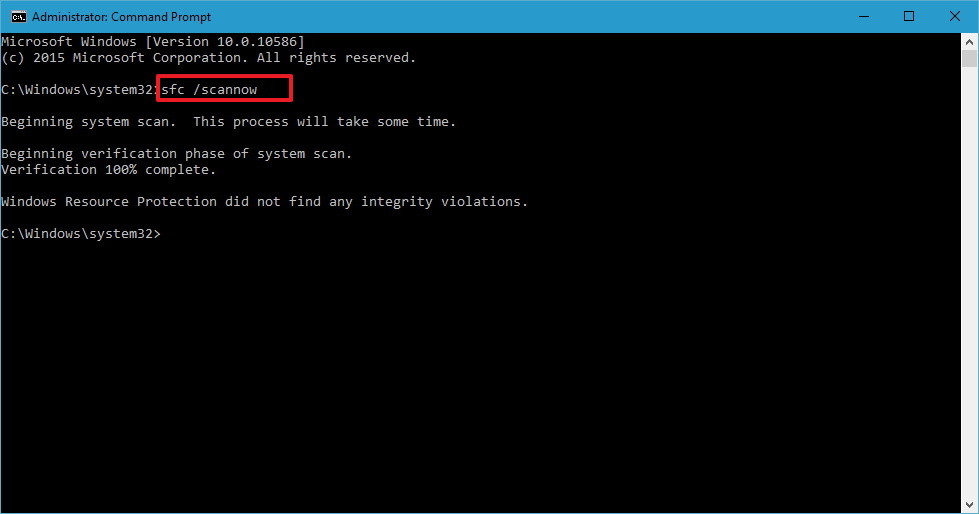
Systemwiederherstellung
Mit Windows System Restore können Sie das System in Ihren vorherigen Zustand zurückgeben, um Probleme zu beheben. Die Wiederherstellung des Systems kann Dateien und Systemprogramme in einem Zustand wiederherstellen, in dem alles richtig funktioniert hat. Theoretisch können Sie auf diese Weise Stunden sparen, um Fehler zu entfernen.
WICHTIG. Die Wiederherstellung des Systems wirkt sich nicht auf Dokumente, Fotos und andere Daten aus.Systemwiederherstellungsanwendung (Windows 10 Home, XP, Vista, 7, 8):
- Klicken Sie auf die Schaltfläche "Start"
- Geben Sie im Feld Suchfeld "Wiederherstellung" ein und klicken Sie auf die Eingabetaste
- Wählen Sie in den Suchergebnissen die "Start der Wiederherstellung des Systems" aus
- Geben Sie das Administratorkennwort ein (wenn Sie dazu aufgefordert werden);
- Wählen Sie den Wiederherstellungspunkt gemäß den Schritten des Meisters aus
- Den Computer wiederherstellen.
Eliminierung von Viren
Es besteht die Möglichkeit, dass ein Fehler auf Ihrem PC mit der Infektion böswilliger Programme in Verbindung gebracht wird, sodass das System keine GPEDIT -Datei findet.MSC. Sie können MSC -Dateien beschädigen oder sogar löschen. Darüber hinaus besteht die Möglichkeit, dass der Fehler der Komponente des böswilligen Programms zugeordnet ist. Wenn Sie eine antivirale Software für dritte Teilnehmer verwenden, starten Sie sie und warten Sie auf das Ende des Scans.
Neuinstallation des Betriebssystems
Wenn das System die Gpedit -Datei nicht sieht.MSC wird höchstwahrscheinlich nur dazu beitragen, Windows oder sein Update einer späteren Version neu zu installieren. Das Betriebssystem neu zu installieren, um die mit der Datei verbundenen Probleme zu beseitigen, ist eine sehr mühsame Aufgabe und erfordert einige Erfahrungen. Um den Datenverlust vor Beginn des Prozesses zu vermeiden, erstellen Sie Sicherungskopien aller wichtigen Dokumente, Fotos, Programminstallateuren und anderen personenbezogenen Daten. Wenn Sie keine Sicherungskopien Ihrer Daten erstellen, machen Sie sie sofort (Laden Sie die empfohlene Lösung für die Sicherung herunter), um sich vor konstanten Datenverlust zu schützen.
Verwenden Sie Windows 7 Professional, Enterprise oder Ultimate, aber keine Version von Home Basic, Home Premium oder Starter. Fügen Sie den Betriebssystemträger in das CD-ROM-Laufwerk ein und starten Sie den Computer neu. Befolgen Sie dann die Anweisungen, die auf dem Monitor angezeigt werden. Nach der Installation der erforderlichen Version des Betriebssystems das Problem mit Gpedit.MSC sollte verschwinden.
AUFMERKSAMKEIT. Wenn gpedit Fehler.MSC ist nach einer sauberen Installation des Windows -Systems weiterhin erhalten. Das MSC -Problem ist mit der Hardware verbunden. In diesem Fall müssen Sie möglicherweise ein Gerät ersetzen, das einen Fehler verursacht.- « So eliminieren Sie Fehler 3014 in iTunes
- Unerwartete Store -Ausnahmebestäle - Rollen Sie den Blue Screen auf verschiedenen Windows -Versionen los »

